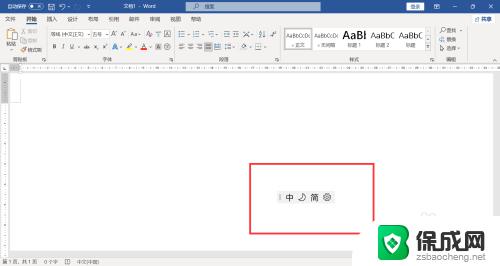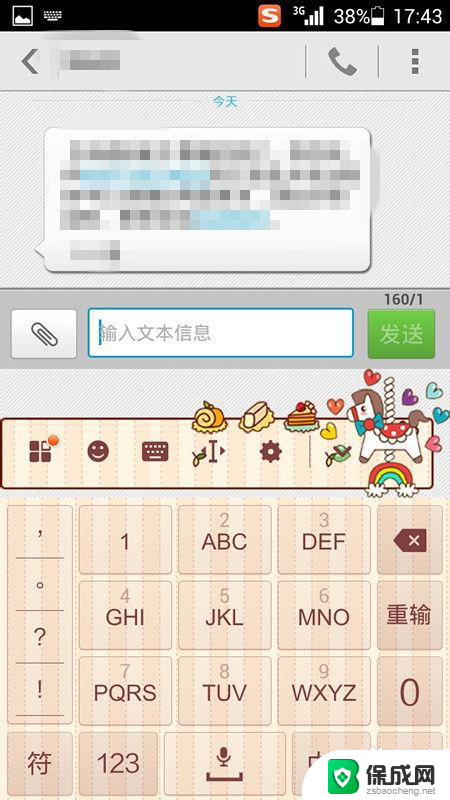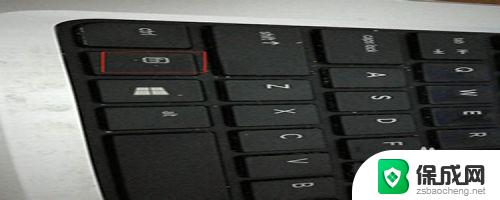键盘字母变数字怎么改回来 笔记本键盘输入字母变成数字如何调整
在使用笔记本电脑时,偶尔会出现键盘输入字母变成数字的情况,给我们的操作带来了困扰,这种情况可能是由于按下了特定的快捷键或者设置的原因造成的。如果你遇到了这种问题,不要惊慌可以通过简单的操作来调整键盘输入的设置,让字母和数字恢复正常。下面将介绍如何解决键盘字母变成数字的问题,让你的使用体验更加顺畅。
具体方法:
1.笔记本电脑因为小巧方便,所以是没有独立的小键盘的,如图。

2.但是我们仔细去看有几个字母键上是有数字的,如图。

3.那么一般情况下输入字幕出现数字的原因就是开启了小键盘,我们要做的就是关闭小键盘。如图。
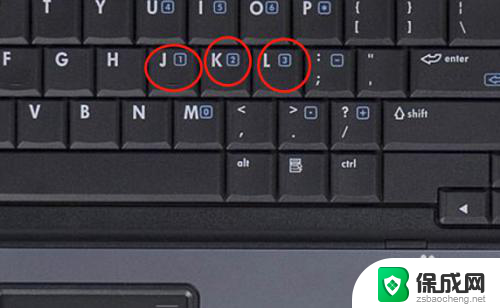
4.我们找到键盘上的fn键和NuMLock键,同时按这两个键。如图。
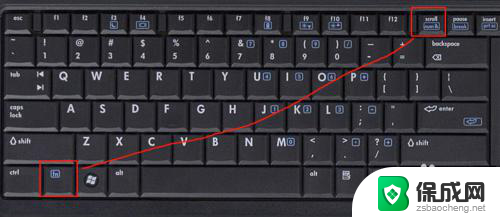
5.这时候再来按键盘上的带有数字的字母键,出现的就是字母了,如图。
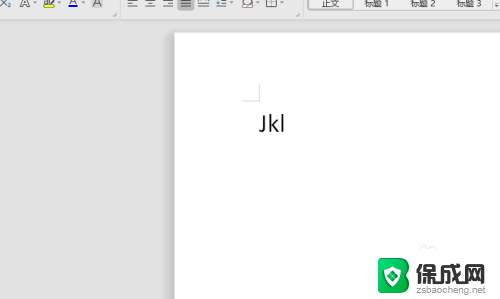
6.还有一种办法就是调出屏幕键盘,开始-控制面板。点击控制面板,如图

7.在控制面板下找到轻松访问-屏幕键盘,如图。
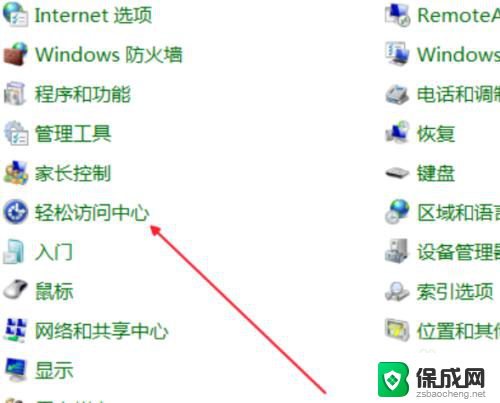
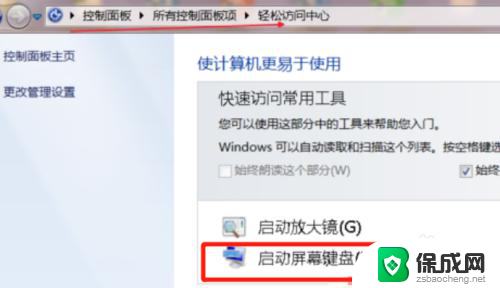
8.点击屏幕键盘上的选项,勾掉“打开数字小键盘”,点击确定,如图。
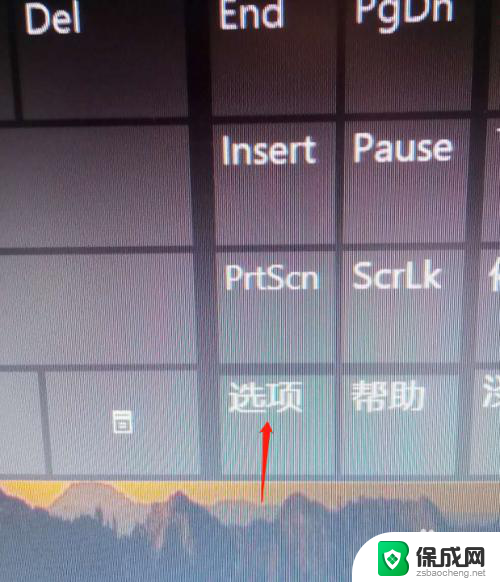
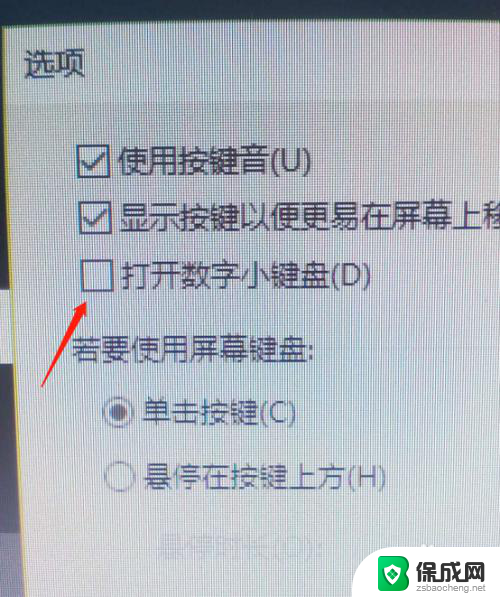
9.这时候我们再来按键盘上按带有数字的字母键Jkluio也是不会再出现数字了,如图。
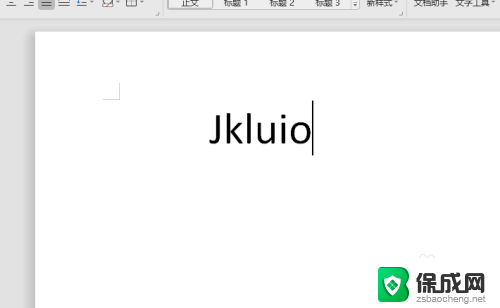
以上就是如何将键盘字母变回数字的全部内容,如果有不明白的地方,用户可以按照小编的方法进行操作,希望能够帮助到大家。